【DAW】Cubaseの使い方~インストール~
Cubaseの使い方がわからないという人のための講座です。
インストール方法
インストール方法はyoutubeで説明もあるのですが結構苦労している方も多いのでマニュアルとしてお使いください。
(※ウイルスソフト等はインストール前あらかじめ切っておきましょう。エラーが起きる可能性があります)
1:Mysteinbergに会員登録
まずはMysteinbergと検索し、一番上に出てくるリンクをクリックしましょう。
アカウントの作成ボタンがあるのでそこをクリックしましょう。
2:登録のメールアドレス、パスワードの入力
規約に同意のチェックマークも忘れずに入力しましょう。
MySteinbergアカウントの作成を押します。
3:登録メール宛にMysteinbergからメールが届く
届いたメール内のリンクをクリックしましょう。
4:ログイン
クリックしたらMysteinbergのログイン画面に戻るので先ほど入力したメールアドレスとパスワードを使ってログインをします。
ログインした後は、e-licencer/ソフトウェアを登録をクリックします。
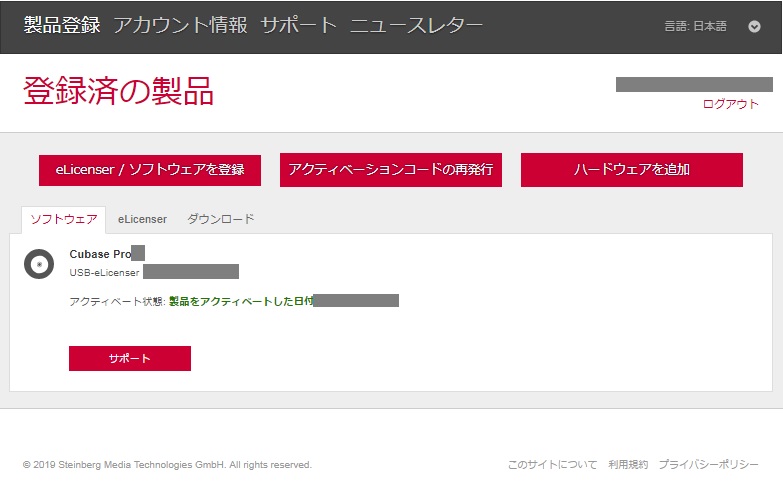
5:パッケージに入っているダウンロードコードを入力

ダウンロード番号は4×8の32桁(英数字)で入力します。
この時、数字の0とOを間違えないように入力します。
(0は/が入っています。)
私のライセンスはCubase Pro8ですが最新版の10でも紙は同じのはずです。
6:Steinberg download assistantをダウンロード、インストール
入力が完了すると登録済みの製品内にCubase10が出てきます。
Windows版、Mac版があるので、お使いのPCにあわせてダウンロードしてください。
7:Steinberg Download assistant内から購入したCubaseを探す

画面左に製品一覧がでるので購入したものをクリックします。
クリックすると右画面にcubase××_fullという項目が出ますので、ダウンロードをクリックします。
8:インストール
ダウンロードが完了したらフォルダに移動し、インストールをしましょう。
とりあえず次へを押していけば問題ありません。
9:e-licencer control centerを開く
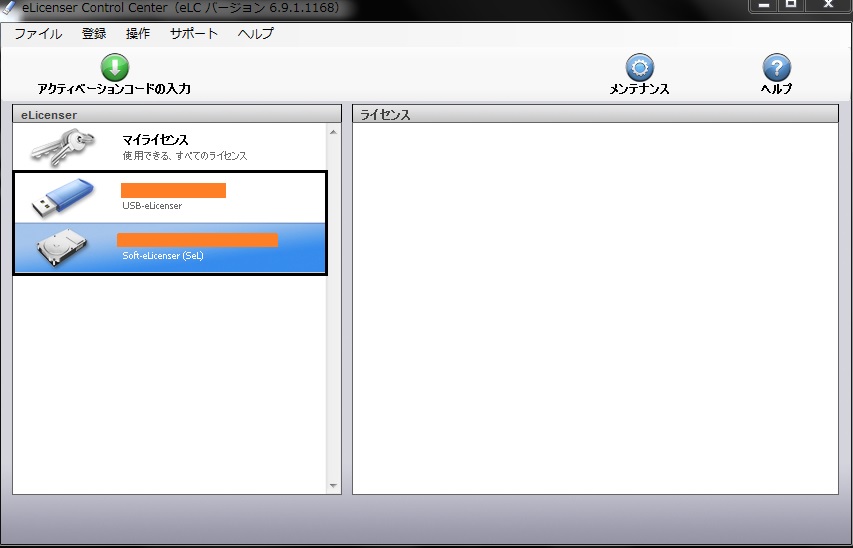
インストールが完了したら次はe-licencer control centerを開きましょう。
CubasePRO、Artistを購入した方は箱の中にある青色のUSBキーをPCに差しましょう。
(Elements、AI、LEの方は開いたらハードディスクのアイコンが書いた項目をクリックしましょう)
USBキーのアイコンがでてきたらワンクリックし、アクティベーションコードの入力を押します。
先ほど登録したMysteinbergのサイトに再度ログインし、登録済みの製品内の中に
『アクティベーションされていません』
という文字があるはずです。
そこに先ほどのダウンロードコードとは違う32桁の番号があるのでコピーし、アクティベーションコードの入力画面に貼り付けます。
コードナンバーが合っていれば、Cubaseのライセンスが表示され、ダウンロード、インストールを行います。
お疲れ様です。これでCubaseが起動するようになります。
*1:必ずCドライブの空き容量を確認してインストールしましょう!!また、Cドライブ以外のドライブにインストールはしないほうがいいです!!

